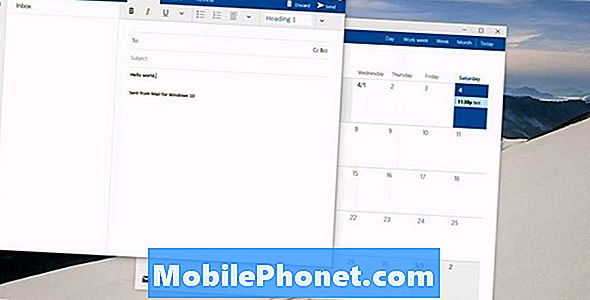Saturs
- Kā novērst kļūdu “Diemžēl kamera ir apstājusies” Galaxy S7 Edge
- Kļūdas “Diemžēl ziņojumi ir apturēti” novēršana Galaxy S7 Edge
- Saprotiet un uzziniet, kā novērst Samsung Galaxy S7 Edge, kad tiek parādīti ar lietotni saistīti kļūdu ziņojumi.
- Kļūdu ziņojumi, kurus mēs novērsīsim šajā ziņojumā, ir “Diemžēl kamera ir apstājusies” un “Diemžēl ziņojumi ir apstājušies”.
Kā novērst kļūdu “Diemžēl kamera ir apstājusies” Galaxy S7 Edge
Problēma: Droid puisis, man nepieciešama jūsu palīdzība. Man pieder S7 Edge vienība, un es tiešām nevaru teikt, ka man patika to izmantot, jo kopš 1. dienas es jau saskāros ar pāris problēmām. Šie jautājumi mani turpina vajāt, līdz es to pārbaudīju un atrisināju. Viena no nesen notikušajām problēmām ir nedaudz nopietna, jo es vairs nevarēju izmantot sava tālruņa kameru, jo katru reizi, kad to atveru, parādīsies kļūda ar tekstu “Diemžēl kamera ir apstājusies” un, pieskaroties Labi, kamera tiek aizvērta kopā ar kļūdu. Vai jūs varat nedaudz atklāt šo problēmu? Kā es varu to novērst? - JB
Problēmu novēršana: Kamera ir viena no ļoti sarežģītajām tālruņa sastāvdaļām. Sensoram visu laiku jādarbojas nevainojami un sinhronizācijā ar savu lietotni. Citiem vārdiem sakot, koordinācijai ar aparatūru, programmaparatūru un lietotni jābūt perfektai, pretējā gadījumā var parādīties iepriekš minētais kļūdas ziņojums. Šīs problēmas risināšanai mums vispirms jāiet pēc lietotnes Camera un pēc tam jāiet pēc citām lietotnēm, kas, iespējams, izraisīja vai izraisīja problēmu.
1. darbība: pirmo reizi restartējiet tālruni
Ja problēma rodas pirmo reizi, vēl neko nedariet. Tā vietā vienkārši restartējiet tālruni un pārbaudiet, vai problēma tiek novērsta. Vienkārša atsāknēšana var novērst nelielas aparatūras, programmaparatūras un lietotņu kļūmes, tāpēc vispirms tas ir jādara.
Būtu arī laba ideja, ja piespiežat ierīci restartēt, lai simulētu virtuālās akumulatora atvienošanu (tas ir ekvivalents akumulatora vilkšanai), lai atjauninātu tālruņa atmiņu.
Pēc atsāknēšanas mēģiniet nofotografēt dažus attēlus, lai redzētu, vai kļūda joprojām tiek parādīta, un, ja tā, tad ir nepieciešams nākamais solis.
2. solis: restartējiet Galaxy S7 Edge drošajā režīmā
Pagaidām mēs nezinām, vai problēmu izraisa trešās puses vai iepriekš instalētas lietotnes, tāpēc mums ir jāizolē problēma, lai būtu ideja par vainīgo. Lai turpinātu, veiciet šīs darbības ...
- Nospiediet un turiet ieslēgšanas / izslēgšanas taustiņu.
- Tiklīdz ekrānā redzat ‘Samsung Galaxy S7 EDGE’, atlaidiet barošanas taustiņu un nekavējoties turiet skaļuma samazināšanas taustiņu.
- Turpiniet turēt nospiestu skaļuma samazināšanas pogu, līdz ierīce pabeidz atsāknēšanu.
- To var atbrīvot, kad ekrāna apakšējā kreisajā stūrī var redzēt “Drošais režīms”.
Atrodoties šajā stāvoklī, mēģiniet vēlreiz atvērt kameru, lai uzzinātu, vai kļūda joprojām parādās, un, ja tā, mēģiniet atiestatīt pašu lietotni, notīrot tās kešatmiņu un datus.
- Sākuma ekrānā pieskarieties ikonai Apps.
- Atrodiet un piesitiet Iestatījumi.
- Pieskarieties vienumam Programmas un pēc tam lietojumprogrammu pārvaldniekam.
- Velciet uz cilni VISI.
- Atrodiet un pieskarieties Kamera.
- Pieskarieties vienumam Krātuve.
- Pieskarieties Notīrīt kešatmiņu un pēc tam Notīrīt datus, Dzēst.
Pēc kešatmiņas un datu notīrīšanas mēģiniet vēlreiz atvērt kameras lietotni. Ja problēma joprojām pastāv, ir pienācis laiks meklēt programmaparatūru.
3. solis: Boot S7 Edge atkopšanas režīmā un noslaukiet kešatmiņas nodalījumu
Kešatmiņas nav izsmidzināmas; jūs varat tos brīvi izdzēst un neuztraukties par jebkādām nelabvēlīgām sekām. Tātad, veicot programmaparatūru, vispirms jums vajadzētu izdzēst sistēmas kešatmiņu un noslaucīt kešatmiņas nodalījumu. Šie faili tiks aizstāti nākamās sāknēšanas laikā pēc tam, kad būsiet tos izdzēsis. Lūk, kā jūs to darāt.
- Izslēdziet tālruni.
- Nospiediet un turiet taustiņus Sākums un Skaļuma palielināšana, pēc tam nospiediet un turiet barošanas taustiņu.
- Kad ekrānā tiek parādīts Samsung Galaxy S7 Edge, atlaidiet barošanas taustiņu, bet turpiniet turēt taustiņus Sākums un Skaļuma palielināšana.
- Kad tiek parādīts Android logotips, jūs varat atlaist abus taustiņus un atstāt tālruni apmēram 30 līdz 60 sekundes.
- Izmantojot skaļuma samazināšanas taustiņu, pārvietojieties pa opcijām un iezīmējiet opciju ‘noslaucīt kešatmiņas nodalījumu’.
- Kad tas ir izcelts, varat to nospiest ieslēgšanas / izslēgšanas taustiņu.
- Tagad iezīmējiet opciju ‘Jā’, izmantojot skaļuma samazināšanas taustiņu, un nospiediet barošanas pogu, lai to atlasītu.
- Pagaidiet, līdz tālrunis ir noslaucījis kešatmiņas nodalījumu. Kad esat pabeidzis, iezīmējiet ‘Reboot system now’ un nospiediet barošanas taustiņu.
- Tagad tālrunis tiks restartēts ilgāk nekā parasti.
Ja problēma paliek pēc sistēmas kešatmiņas dzēšanas, atiestatīšana ir neizbēgama.
4. solis: veiciet galveno atiestatīšanu savā Galaxy S7 Edge
Šī procedūra bieži vien ir pēdējā, jo tā ir saistīta ar grūtībām, bet, kad esat paveicis visu bez labvēlīgiem rezultātiem, es zinu, ka esat gatavs to darīt.
- Izslēdziet Samsung Galaxy S7 Edge.
- Nospiediet un turiet taustiņus Sākums un Skaļuma palielināšana, pēc tam nospiediet un turiet barošanas taustiņu. PIEZĪME: Nav svarīgi, cik ilgi jūs turat nospiestu sākuma un skaļuma palielināšanas taustiņus, tas neietekmēs tālruni, bet līdz brīdim, kad nospiežat un turat ieslēgšanas / izslēgšanas taustiņu, tālrunis sāk reaģēt.
- Kad ekrānā tiek parādīts Samsung Galaxy S7 Edge, atlaidiet barošanas taustiņu, bet turpiniet turēt taustiņus Sākums un Skaļuma palielināšana.
- Kad tiek parādīts Android logotips, jūs varat atlaist abus taustiņus un atstāt tālruni apmēram 30 līdz 60 sekundes. PIEZĪME: Pirms Android sistēmas atkopšanas izvēlnes parādīšanas ekrānā vairākas sekundes var tikt parādīts ziņojums “Sistēmas atjauninājuma instalēšana”. Tas ir tikai pirmais procesa posms.
- Izmantojot skaļuma samazināšanas taustiņu, pārvietojieties pa opcijām un iezīmējiet “wipe data / factory reset”.
- Kad tas ir izcelts, varat to nospiest ieslēgšanas / izslēgšanas taustiņu.
- Tagad iezīmējiet opciju “Jā - dzēst visus lietotāja datus”, izmantojot skaļuma samazināšanas taustiņu, un nospiediet barošanas pogu, lai to atlasītu.
- Pagaidiet, līdz tālrunis ir pabeidzis galveno atiestatīšanu. Kad esat pabeidzis, iezīmējiet ‘Reboot system now’ un nospiediet barošanas taustiņu.
- Tagad tālrunis tiks restartēts ilgāk nekā parasti.
Es ceru, ka šī rokasgrāmata var jums palīdzēt.
Kļūdas “Diemžēl ziņojumi ir apturēti” novēršana Galaxy S7 Edge
Problēma: Katru reizi, kad sastādīju tekstu, parādījās kļūda, sakot: “Diemžēl ziņojumi ir apstājušies”. Tad es vairs nevaru turpināt savu tekstu, un, atkal atverot ziņas, notiek tas pats. Mans tālrunis ir S7 Edge, kas ar mani ir bijis jau 4 mēnešus. Šī ir pirmā problēma, ar kuru saskāros, tāpēc, lūdzu, palīdziet man. Liels paldies!
Risinājums: Šī problēma ir izplatīta ne tikai Samsung ierīcēs, bet arī visos viedtālruņos, kuros darbojas Android sistēma. Pastāv iespēja, ka ziņojumapmaiņas lietotnei ir problēma, kuras dēļ kļūdas ziņojums bez redzama iemesla tiek parādīts ekrānā. Pēc programmaparatūras atjaunināšanas lietotāji bieži sastopas ar šo problēmu. Tomēr, tā kā jūs neminējāt, ka atjauninājāt tālruni, pieņemu, ka šo problēmu vienkārši izraisa avārija.
Lūk, kas jums jādara, lai novērstu šo problēmu.
1. darbība: restartējiet tālruni
Ja jūsu ierīcē šī problēma rodas pirmo reizi, pastāv iespēja, ka ziņojumapmaiņas lietotnē ir radusies kļūda. Veicot vienkāršu atsāknēšanu, problēma var tikt novērsta nekavējoties.
2. darbība: palaidiet savu Galaxy S7 Edge drošajā režīmā
Nav garantijas, ka problēma tiks novērsta uzreiz, taču šī metode ir nepieciešama ne tikai, lai izolētu problēmu, bet arī lai noskaidrotu, kas izraisīja problēmu. Lai noteiktu problēmas cēloni, jums jāņem vērā daži faktori; bojātas iepriekš instalētas un trešo pušu lietotnes un bojāta programmaparatūra. Ja problēma nerodas, kamēr ierīce atrodas šajā stāvoklī, to izraisīja trešo pušu lietotnes. Lai sāktu ierīci drošajā režīmā, veiciet šīs darbības, kas norādītas pirmajā problēmā.
3. darbība: notīriet lietotnes Messages kešatmiņu un datus
Pēc iepriekš aprakstīto procedūru veikšanas problēma joprojām pastāv, vislabāk ir darīt šo darbību.
Notīrot lietotnes Messages datus un kešatmiņu, problēma var tikt novērsta.Tomēr šī procedūra dzēš lietotnes izveidotos datus, kā arī atjauno to noklusējuma iestatījumus. Lai veiktu šo procedūru, rīkojieties šādi:
- Sākuma ekrānā pieskarieties lietotņu ikonai.
- Atrodiet un piesitiet Iestatījumi.
- Pieskarieties vienumam Programmas un pēc tam lietojumprogrammu pārvaldniekam.
- Velciet uz cilni VISI.
- Atrodiet un pieskarieties vienumam Ziņojumi.
- Pieskarieties vienumam Krātuve.
- Pieskarieties Notīrīt kešatmiņu un pēc tam Notīrīt datus, Dzēst.
4. darbība: veiciet ierīces rūpnīcas atiestatīšanu, lai atgrieztos tās noklusējuma iestatījumos
Pēc tam, kad iepriekš minētās problēmu novēršanas procedūras un kļūdas ziņojums joprojām tiek rādīts ierīces ekrānā, jums nav citas izvēles kā veikt tālruņa galveno atiestatīšanu. Šī metode atjaunos ierīces iestatījumus pēc noklusējuma. Bet ņemiet vērā, veicot šo procedūru, visi faili tiks izdzēsti, piemēram,. Pirms to darāt, pārliecinieties, ka dublējat lietas, kuras nevēlaties zaudēt. Lai veiktu galveno atiestatīšanu, veiciet darbības, kas norādītas pirmajā problēmā.
Pēc tam, kad iepriekš minētās procedūras un problēma joprojām pastāv, tehniskā atbalsta izsaukšana ir labākais, ko darīt. Ievērojiet tehniskā atbalsta problēmu novēršanas procedūras. Atkarībā no problēmas var tikt nodrošināta rezerves ierīce.
SAVIENOTIES AR MUMS
Mēs vienmēr esam atvērti jūsu problēmām, jautājumiem un ierosinājumiem, tāpēc sazinieties ar mums, aizpildot šo veidlapu. Šis ir mūsu piedāvātais bezmaksas pakalpojums, un mēs par to neiekasēsim ne santīma. Bet, lūdzu, ņemiet vērā, ka katru dienu mēs saņemam simtiem e-pasta ziņojumu, un mums nav iespējams atbildēt uz katru no tiem. Bet esiet droši, ka izlasījām katru saņemto ziņojumu. Tiem, kuriem mēs esam palīdzējuši, lūdzu, izplatiet vārdu, daloties ar saviem ierakstiem draugiem vai vienkārši iepatikoties mūsu Facebook un Google+ lapai vai sekojot mums Twitter.